Как исправить постоянное изменение маршрута Карт Google на Android и iOS?
Содержание
- 1 Как исправить постоянное изменение маршрута Карт Google на Android и iOS?
- 1.1 Советы по устранению проблемы с перенаправлением Google Maps
- 1.1.1 Очистить кэш устройства Android
- 1.1.2 Включить точность определения местоположения на устройствах Android
- 1.1.3 Использовать офлайн-карты
- 1.1.4 Принудительно закрыть Карты Google и запустить снова
- 1.1.5 Обновить Карты Google
- 1.1.6 Всегда используйте стабильное подключение к Интернету
- 1.1.7 Установить точное местоположение на iPhone
- 1.1.8 Повторная калибровка компаса
- 1.1 Советы по устранению проблемы с перенаправлением Google Maps
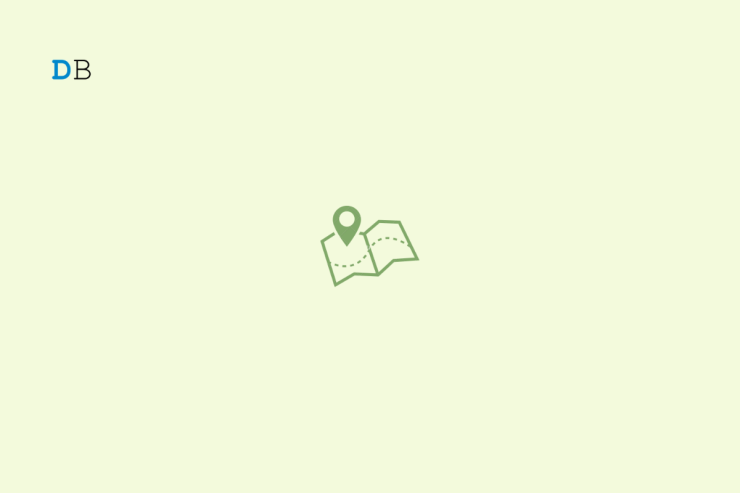
Карты Google продолжают менять маршрут на устройстве Android/iOS, и вы не знаете, как это исправить? Не волнуйтесь. В этом руководстве я перечислил несколько советов и приемов, которые вы можете использовать для решения проблемы. Когда вы направляетесь к месту назначения, маршрут внезапно меняется сам по себе. Это весьма разочаровывает, поскольку эта ошибка отразится на вашем времени и работе.
Основной возможной причиной изменения маршрута Карт Google на устройствах Android может быть сбой в отслеживании местоположения. Если не включить точное местоположение, приложение Google Maps запутается. Пользователи версии Google Maps для iOS также сталкиваются с этой проблемой. У меня также есть несколько советов по устранению неполадок. Часто длительное заполнение кеша приложения ненужными данными может привести к таким функциональным проблемам в приложении.
Советы по устранению проблемы с перенаправлением Google Maps
Вот различные советы по устранению неполадок для пользователей Google Карт как на Android, так и на iOS.
Очистить кэш устройства Android
Используйте это, чтобы очистить кэш от ненужных данных и обеспечить бесперебойную работу Карт Google. Этот метод работает только для устройств Android.
- Длительное нажатие на значок приложения Google Карты.
- В контекстном меню нажмите Информация о приложении.
- Теперь нажмите Хранилище и кеш.
- Далее нажмите Очистить кэш.
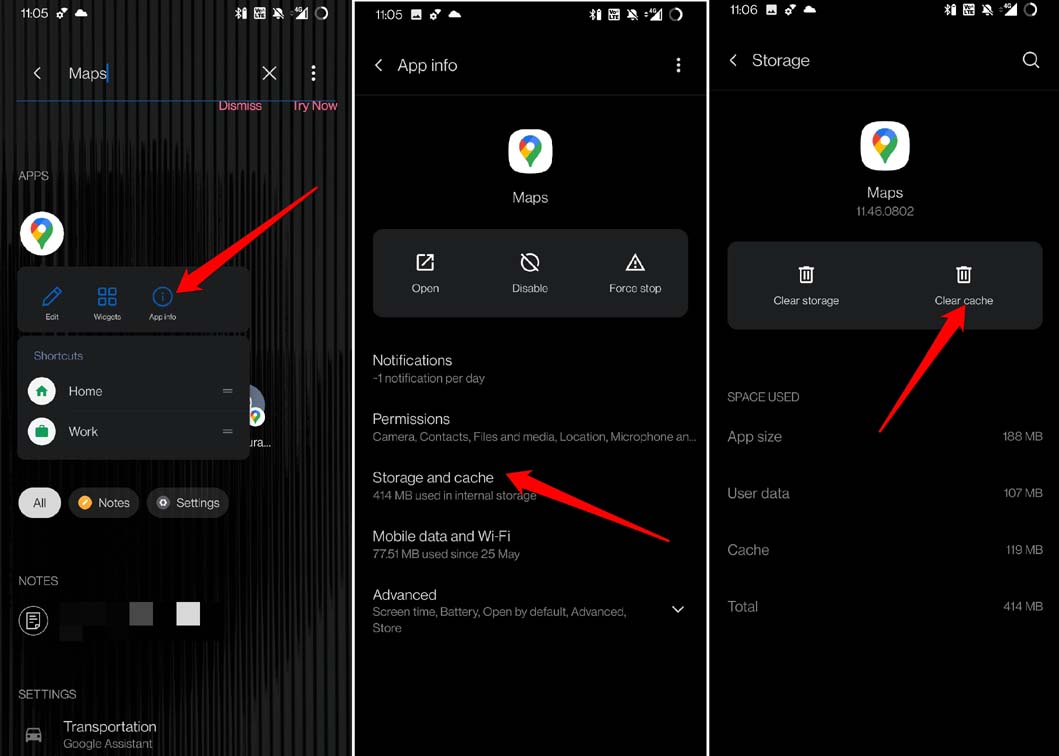
- Запустите Карты Google после очистки кеша.
- Вот и все, что вы можете исправить. Проблема с постоянным перенаправлением Google Maps.
Включить точность определения местоположения на устройствах Android
Вы можете разрешить своему устройству использовать сигналы близлежащих сетей Wi-Fi и вышек мобильной связи, чтобы повысить точность определения местоположения. Чтобы включить эту функцию, необходимо выполнить следующие действия.
- Перейдите в приложение Настройки.
- Теперь нажмите Местоположение >Точность местоположения Google.
- Убедитесь, что параметр Повышение точности определения местоположения включен.

Использовать офлайн-карты
Если из-за проблем с Интернетом Карты Google меняют маршрут, вы также можете проложить маршрут без использования Интернета. Для этого вам необходимо скачать офлайн-карты. Эта карта аналогична той, которую вы обычно используете при активном подключении к Интернету.
- Откройте приложение Google Карты.
- В строке поиска введите название города, в который вы планируете поехать.
- Когда появятся результаты, проведите по экрану вверх.
- Нажмите кнопку с тремя точками и выберите Загрузить автономную карту
- Для подтверждения нажмите Загрузить карту.
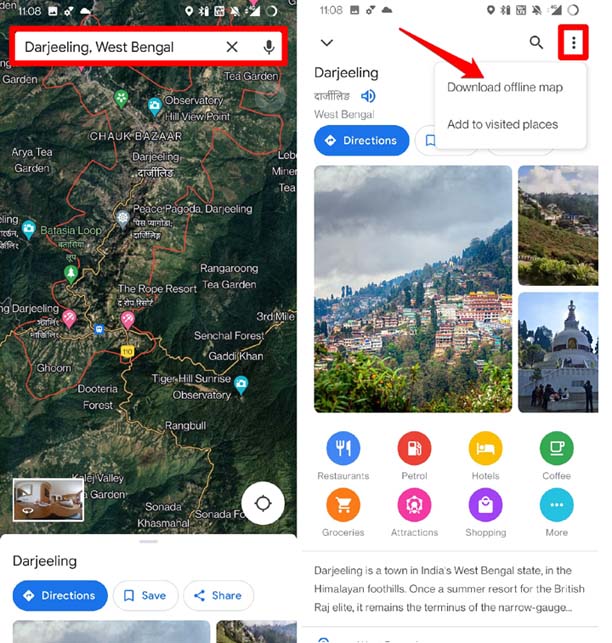
Есть еще один трюк, если вы захотите его реализовать. Как только вы начнете навигацию, вы можете отключить Интернет. Таким образом, Google Maps не сможет автоматически изменить маршрут.
Принудительно закрыть Карты Google и запустить снова
Я часто замечал, что когда Карты Google меняют маршрут, закрытие и перезапуск приложения помогают решить проблему.
Пользователи Android могут провести вверх от нижнего края экрана и остановиться в середине экрана. Это вызовет карточки приложений, чтобы отобразить активные приложения. Перейдите к Картам Google и проведите вверх, чтобы закрыть их.
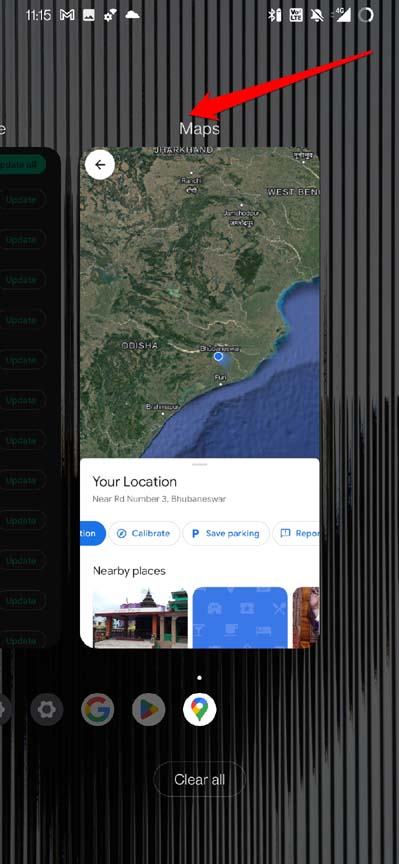
Если на iPhone есть кнопка «Домой», дважды нажмите ее, чтобы открыть последние приложения. Затем перейдите к Картам Google и проведите пальцем вверх, чтобы закрыть их. На последних моделях iPhone без кнопки «Домой» проведите пальцем вниз вверх и остановитесь посередине, чтобы открыть раздел последних приложений.
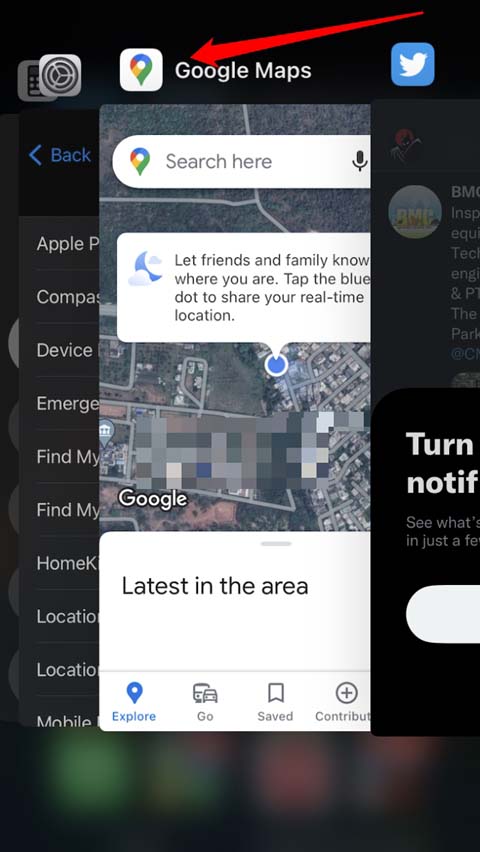
Обновить Карты Google
Возможно, версия Карт, установленная на ваших устройствах Android и iOS, устарела. Вам необходимо установить последние версии Play Store и App Store.
Пользователи Android
- Запустите приложение Play Маркет.
- Нажмите на аватар аккаунта Gmail.
- Затем нажмите Управление приложениями и устройством.
- Теперь нажмите Доступны обновления.
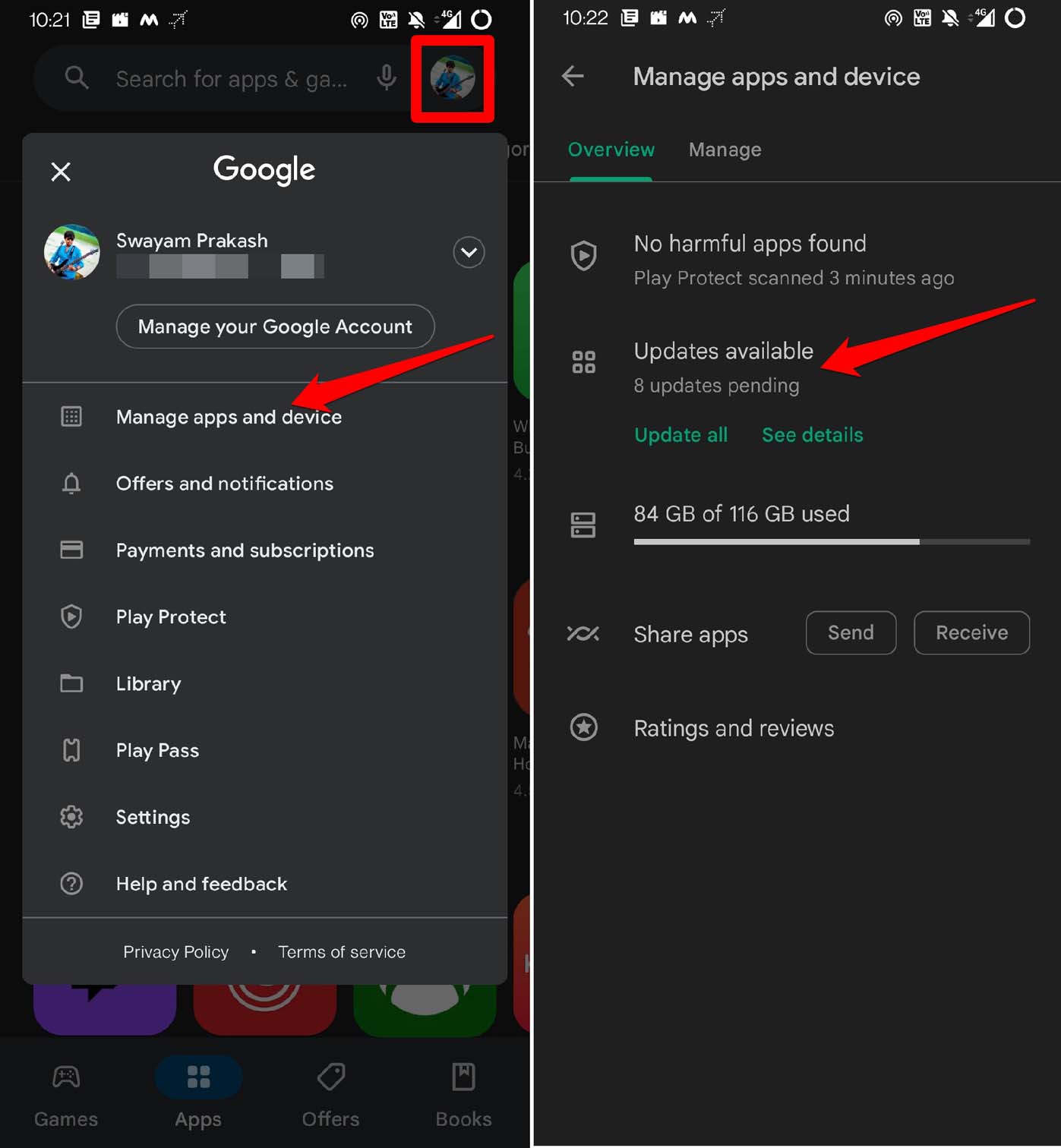
- Найдите Карты Google в списке приложений, ожидающих обновления.
- Нажмите кнопку Обновить рядом с Картами Google.
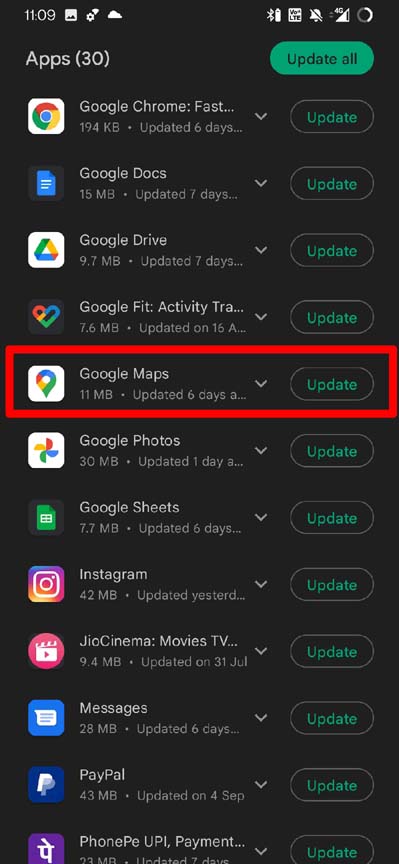
Пользователи Apple iOS/iPadOS
- Запустите приложение App Store.
- Нажмите на аватар Apple ID в правом верхнем углу.
- Затем перейдите к списку приложений, для которых доступно новое обновление.
- Если Карты Google есть в списке, нажмите кнопку Обновить, чтобы установить новую версию.
Всегда используйте стабильное подключение к Интернету
Google Карты — ресурсоемкое приложение. Эффективное функционирование в основном зависит от бесперебойной работы Интернета. Поэтому убедитесь, что сеть Wi-Fi или мобильный трафик достаточно стабильны, чтобы Карты Google могли показывать направление без изменения маршрута.
Установить точное местоположение на iPhone
Чтобы Google Карты для iOS могли определять правильное местоположение и устанавливать направление без частого изменения маршрута, включите точное местоположение в настройках iPhone. Вот шаги.
- Запустите приложение Настройки.
- Нажмите Карты Google >Местоположение.
- Затем прокрутите до пункта Точное местоположение и нажмите на переключатель, чтобы включить эту функцию.
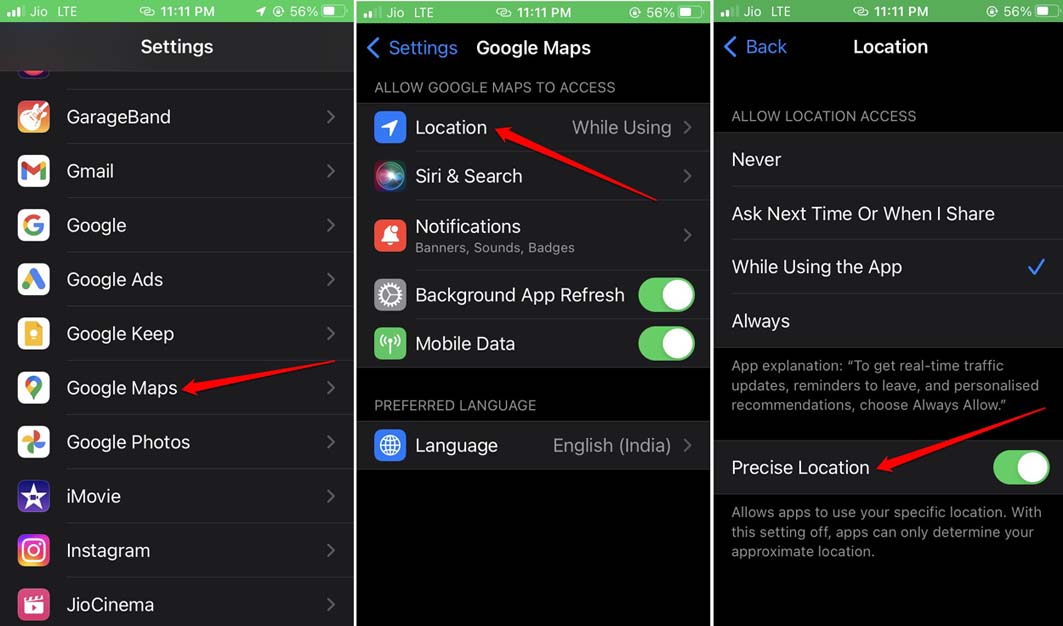
Повторная калибровка компаса
Карты Google используют датчики для определения маршрута вашего путешествия. Чтобы сделать это эффективно и избежать изменения маршрута, вы можете повторно откалибровать компас на Картах Google.
Пользователи Android
- Откройте приложение Google Карты.
- Нажмите на синюю точку, которая обозначает ваше текущее местоположение.
- Затем нажмите Калибровка, а затем наклоните телефон, медленно перемещая его. Для более эффективного выполнения следуйте инструкциям на экране.
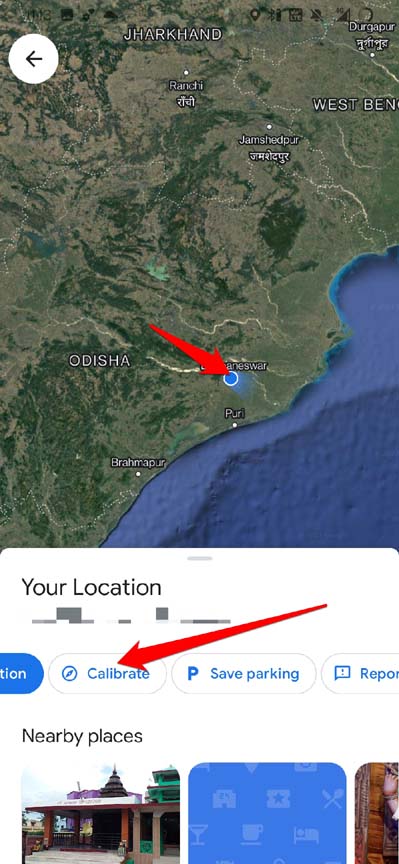
- Вы можете проверить точность компаса: низкую или высокую.
- Повторяйте эти шаги еще несколько раз, пока не добьетесь высокой точности.
Пользователи iPhone
- Запустите приложение Настройки.
- Затем нажмите Конфиденциальность и безопасность >Службы определения местоположения.
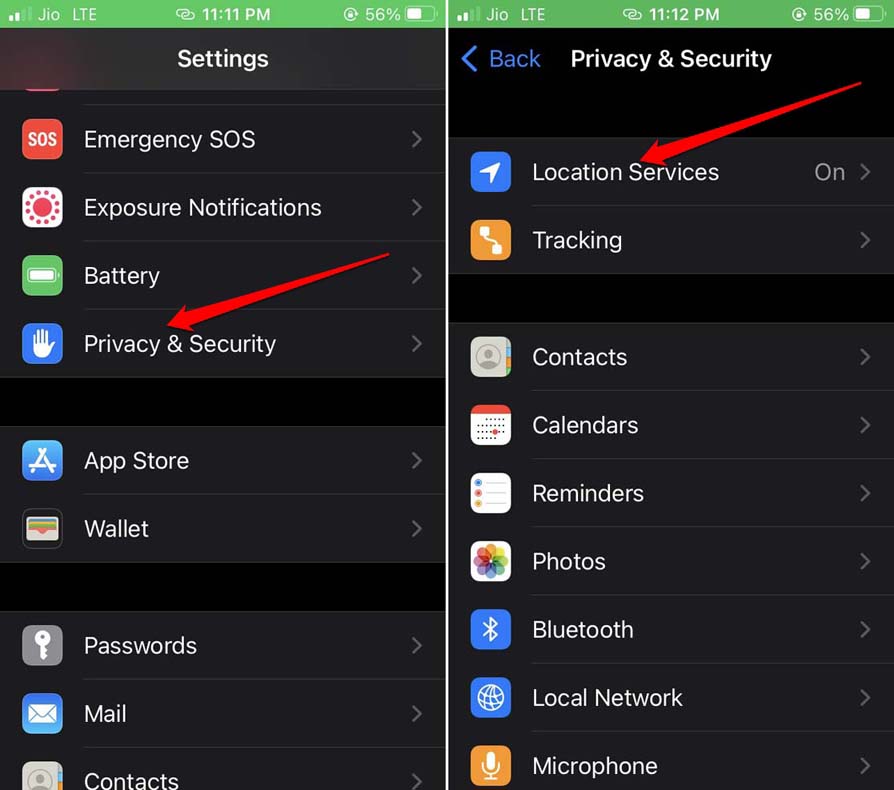
- Далее нажмите Системные службы.
- Перейдите в раздел Калибровка компаса и коснитесь переключателя рядом с ним, чтобы включить эту функцию.
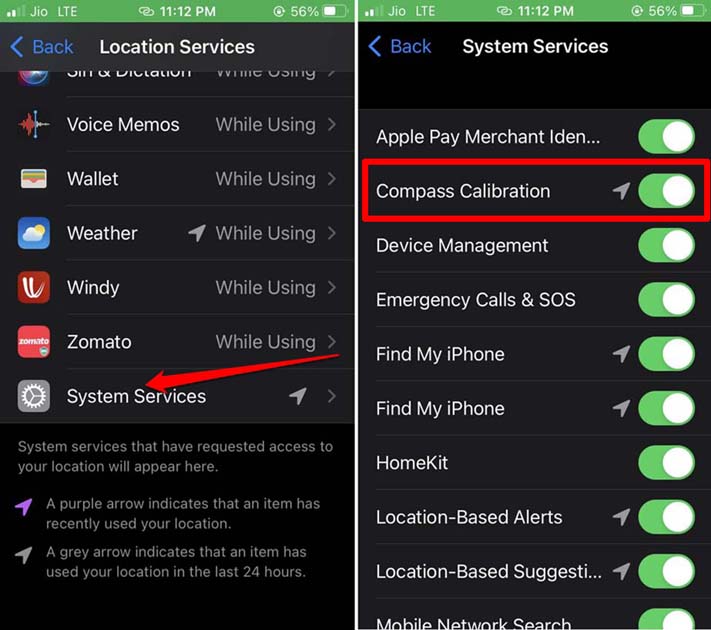
Заключение
Карты Google очень важны, когда вы путешествуете по новому городу. Правильные указания помогут вам легко найти пункт назначения. Если локация продолжит менять маршрут, то это будет ненужная трата времени. Теперь, когда вы знаете, как решить проблему изменения маршрута Карт Google на устройствах Android и iOS, вы можете путешествовать куда угодно, не беспокоясь о неправильном направлении.


